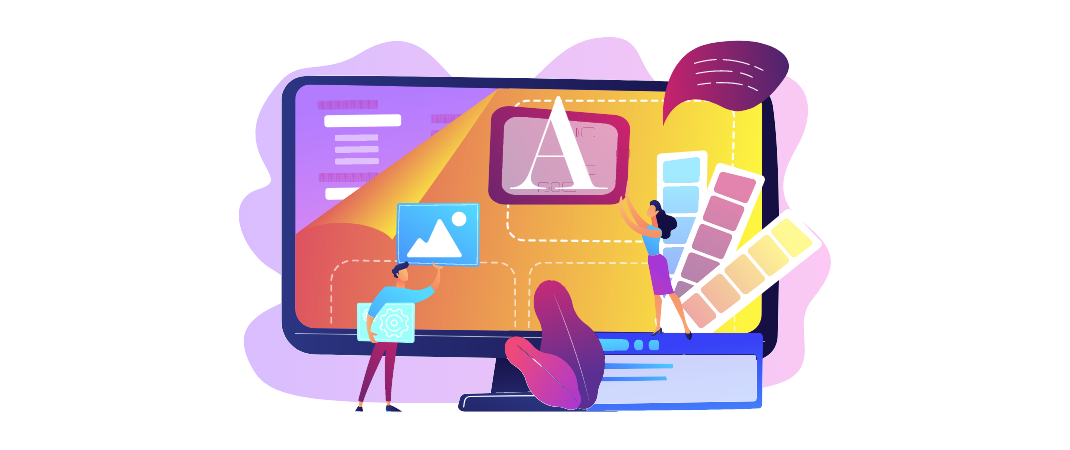Jak w atrakcyjny sposób przedstawić promocję na wybrany produkt na stronie głównej swojego sklepu? Możesz skorzystać z zegara, który będzie odliczał czas do końca oferty promocyjnej! Jest to zabieg przede wszystkim marketingowy. Ograniczony czas pozwala klientowi szybciej zadecydować czy chce kupić dany produkt. Zobacz w jaki sposób dodać tę sekcję.
Wejdź w "Ustawienia > strona główna" i wybierz "Dodaj sekcję".
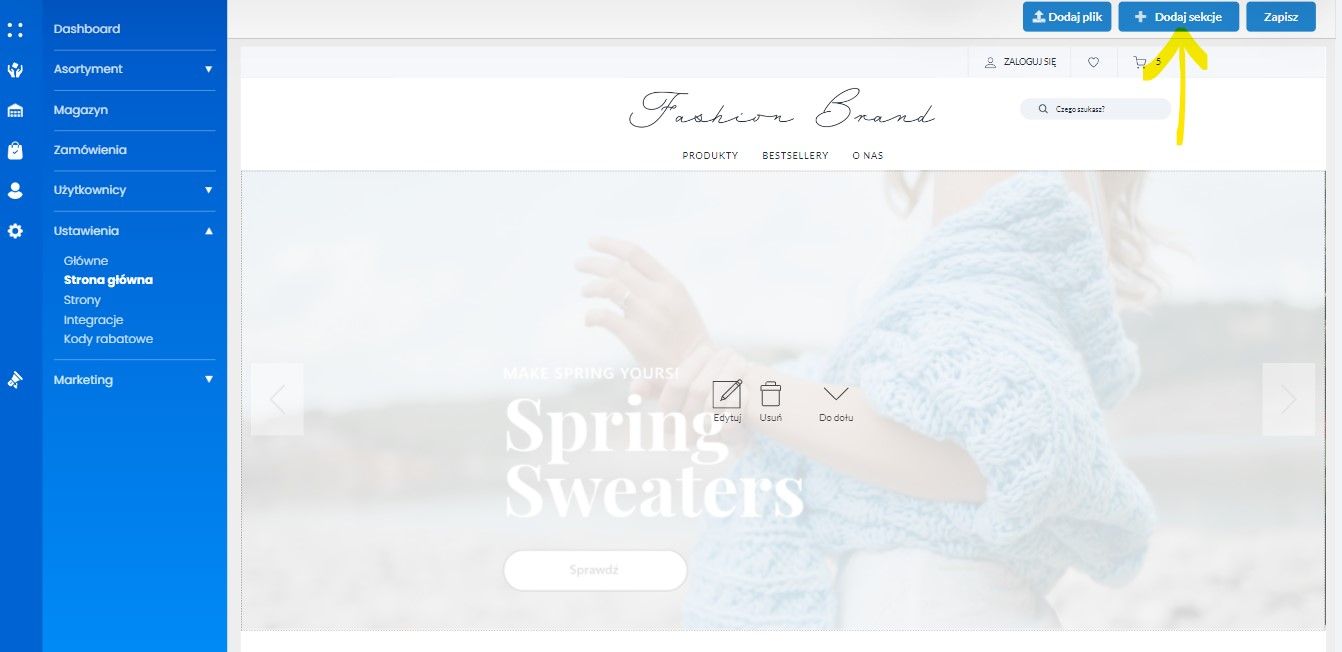
Z listy dostępnych sekcji wybierz "Promocja odliczanie".
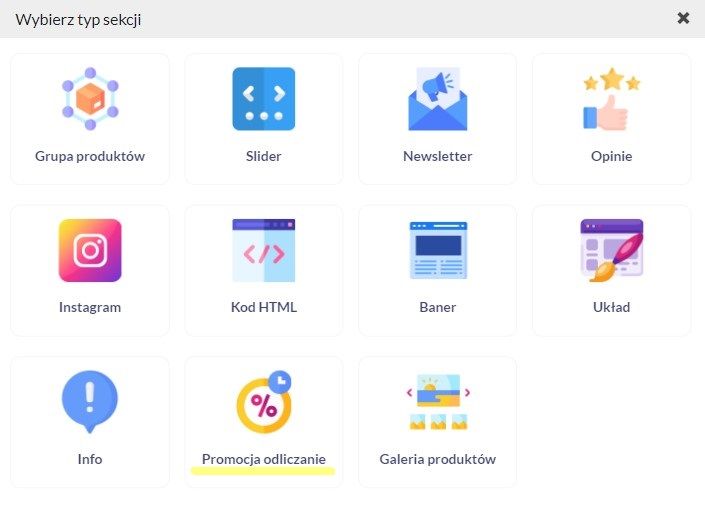
Po wybraniu odpowiedniej sekcji zacznij od wprowadzenia daty, do końca której zegar ma odliczać promocję. Gdy zegar zakończy odliczanie sekcja automatycznie zniknie ze strony głównej Twojego sklepu.
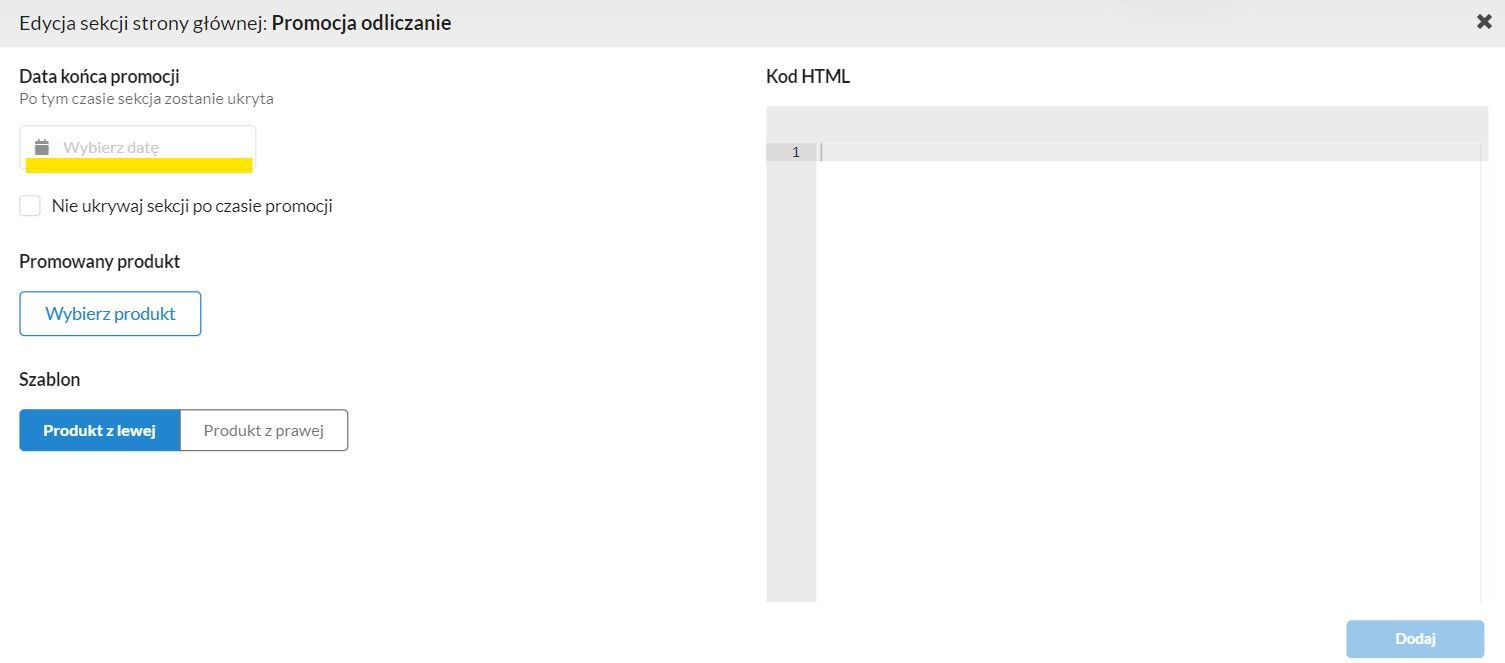
Czasami możesz mieć potrzebę pozostawienia sekcji pomimo tego, że zegar zakończył odliczanie. Wtedy wystarczy, że zaznaczysz check-box "Nie ukrywaj sekcji po czasie promocji".
Ważne! Sekcja "Promocja odliczanie" służy jedynie do zaprezentowania produktu w wyróżniony sposób. Nie posiada ona funkcji zmieniania ceny produktu po zakończeniu odliczania!
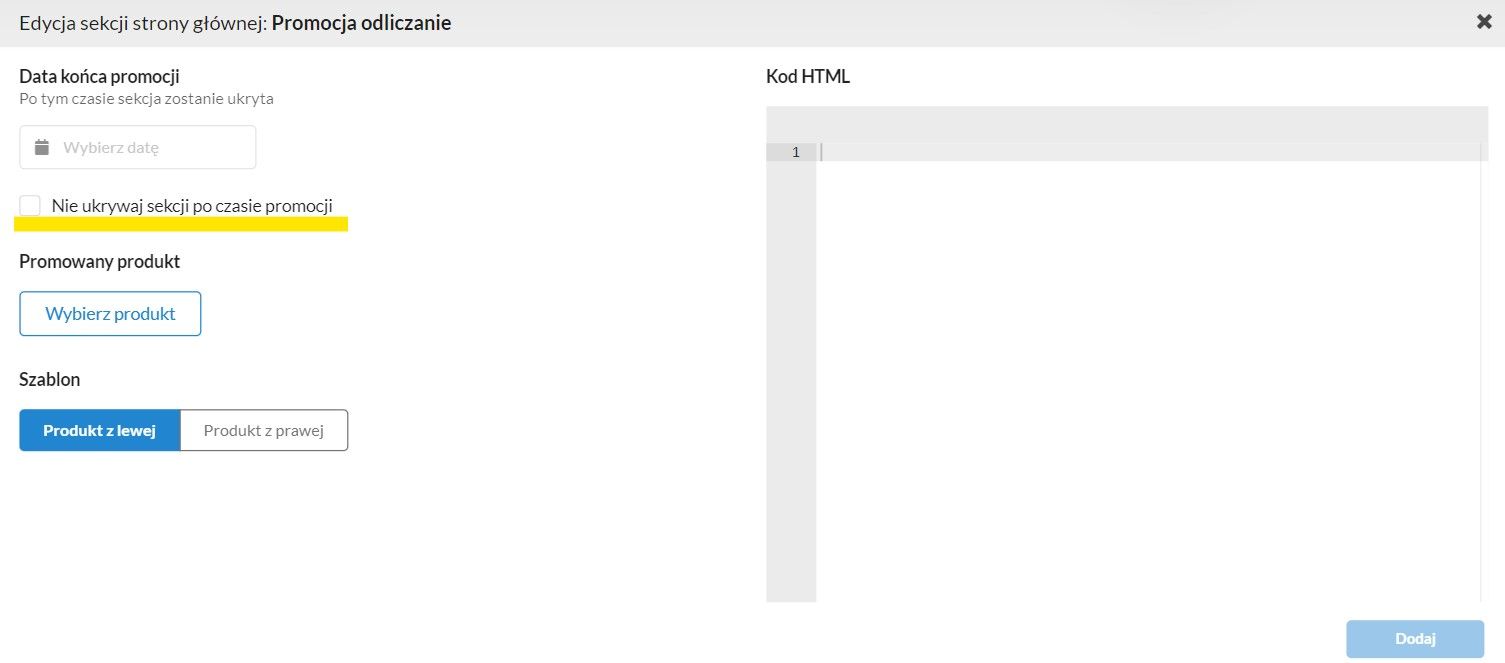
W kolejnym kroku przechodzisz do wyboru produktu, dla którego ma być zastosowany zegar. W tym celu kliknij na przycisk "Wybierz produkt".
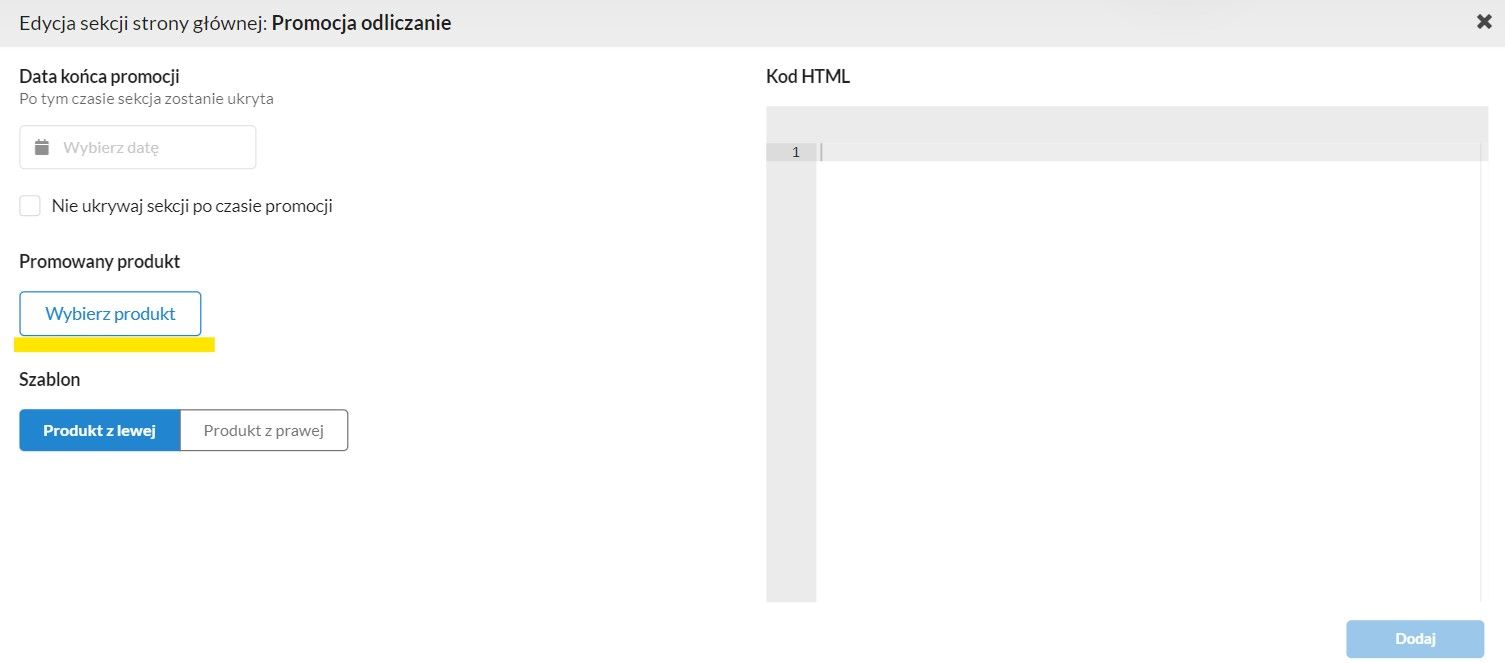
Następnie otworzy Ci się okienko wyboru. Zaznacz go check-boxem, kliknij na trzy kropki i wybierz "Dodaj".
Ważne! Dla zegara może przypisać tylko 1 produkt.
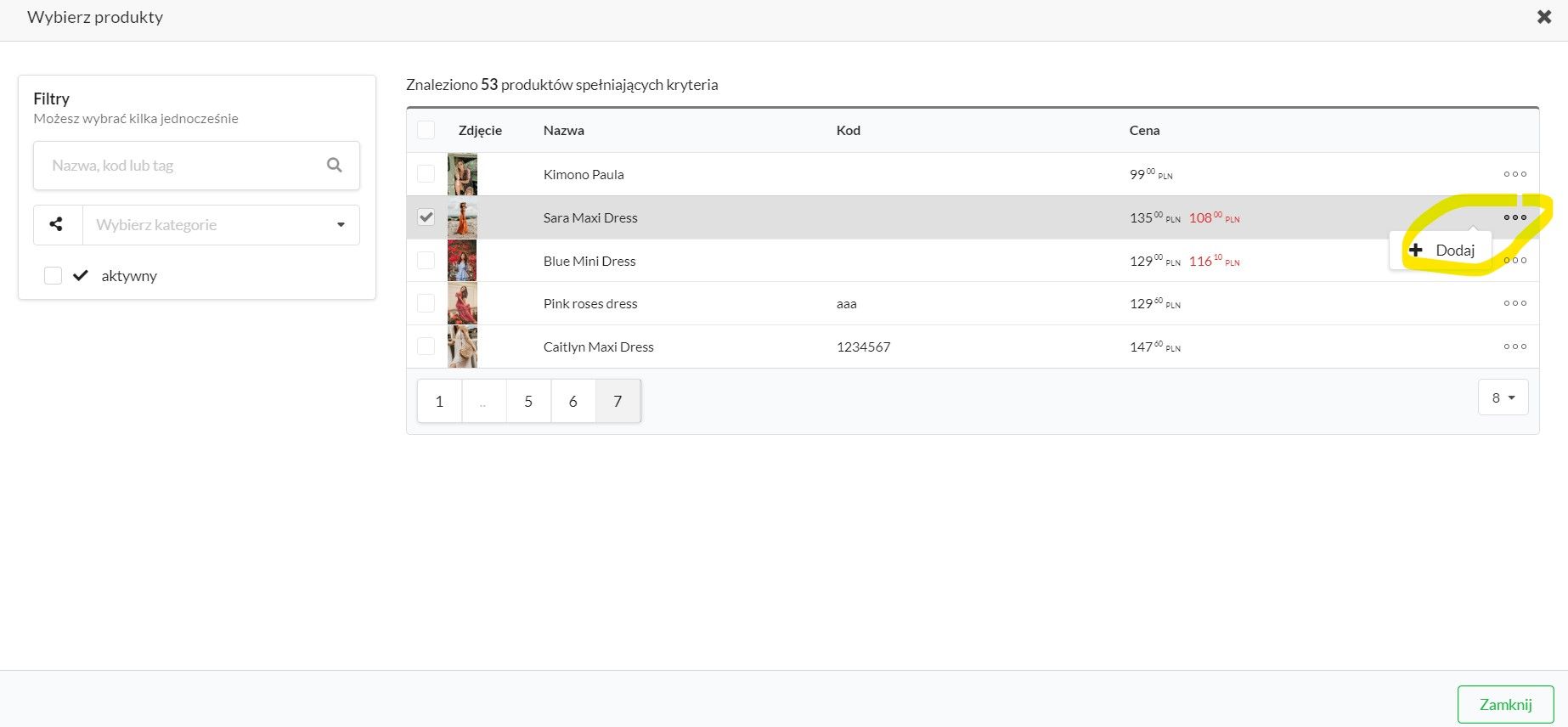
Po wybraniu produktu możesz określić czy ma on być wyświetlany po lewej, czy po prawej stronie sekcji.
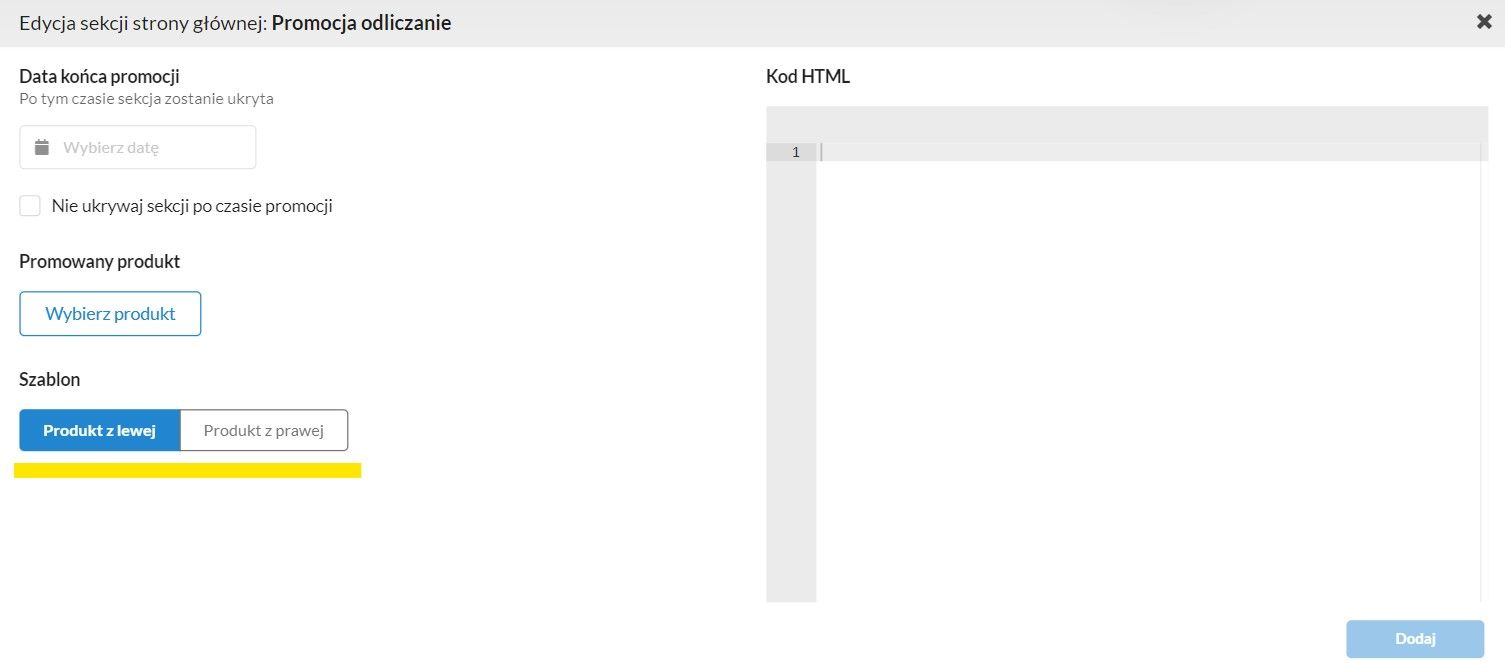
Sekcja "Promocja odliczanie" ma również część, którą należy utworzyć w html. Dzięki temu w dowolny sposób możesz spersonalizować tę sekcję, nic Ci nie narzucamy. Natomiast pozostawienie części html pustej skutkuje czystym polem.
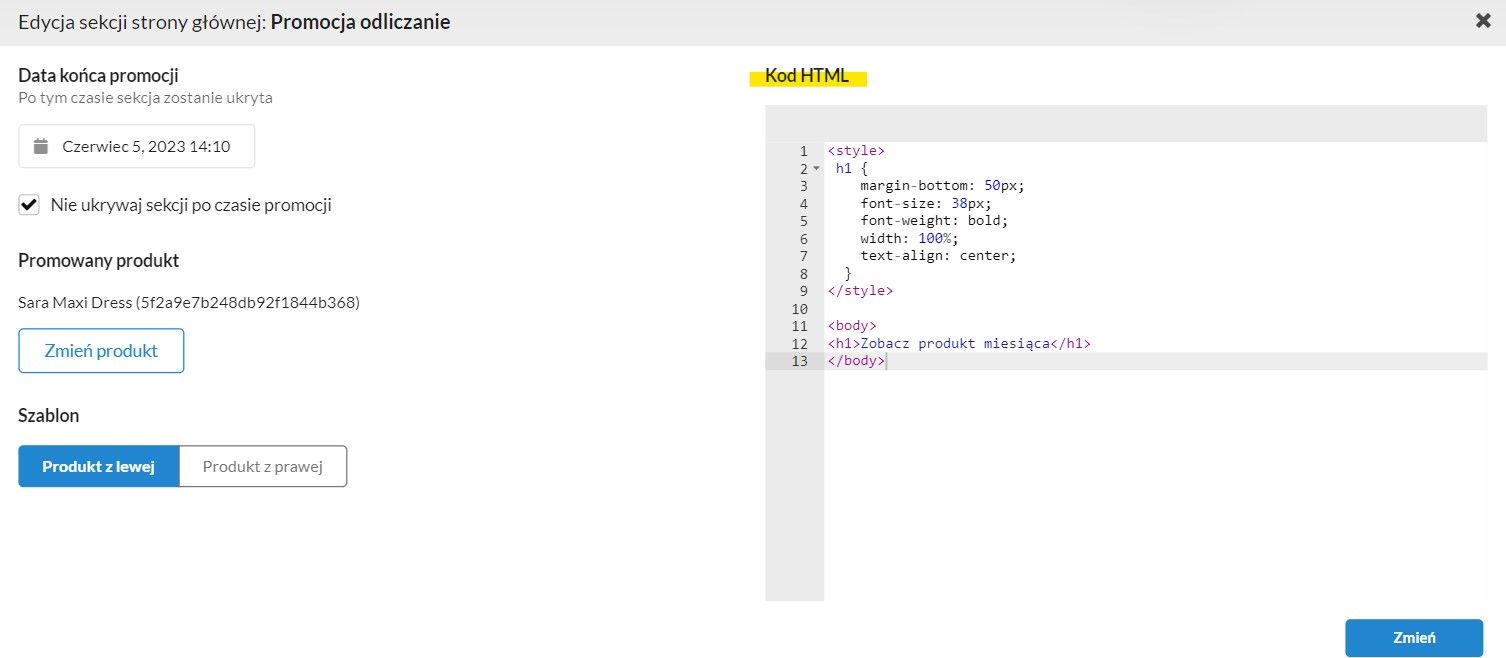
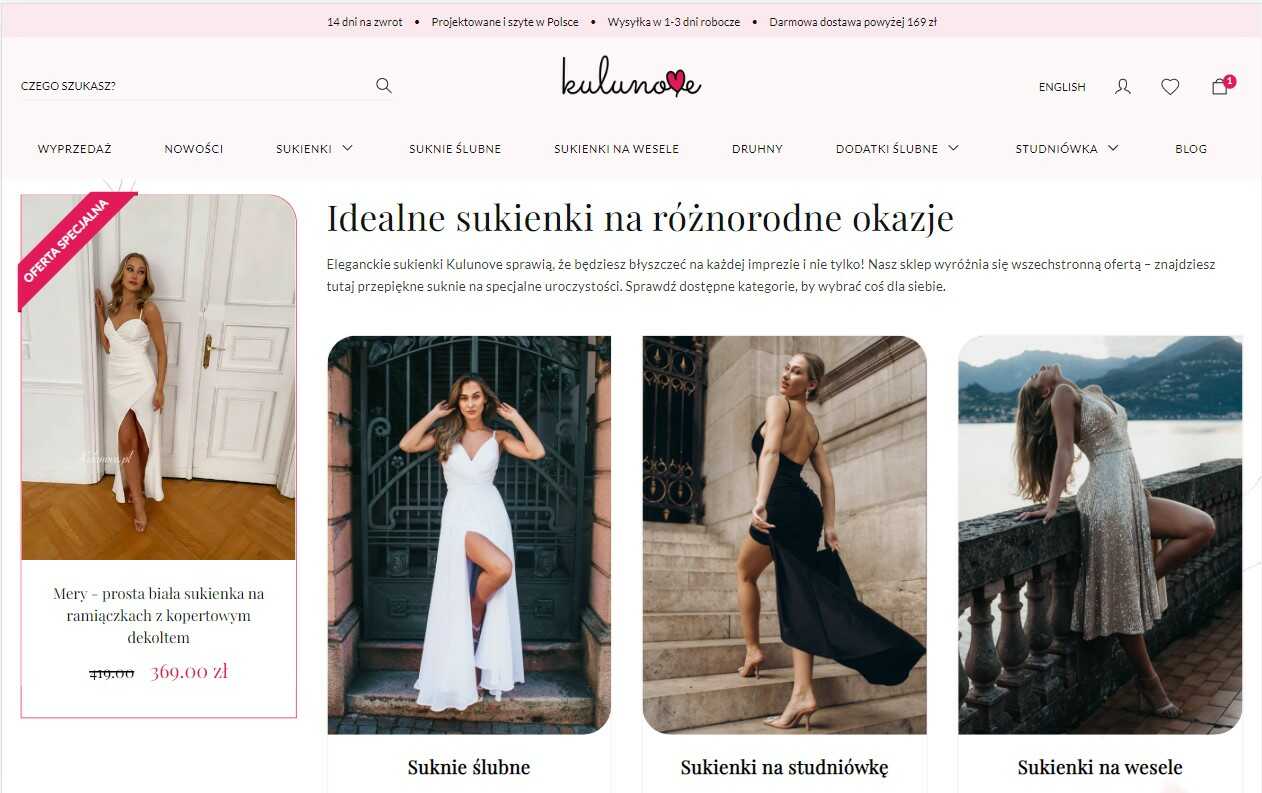
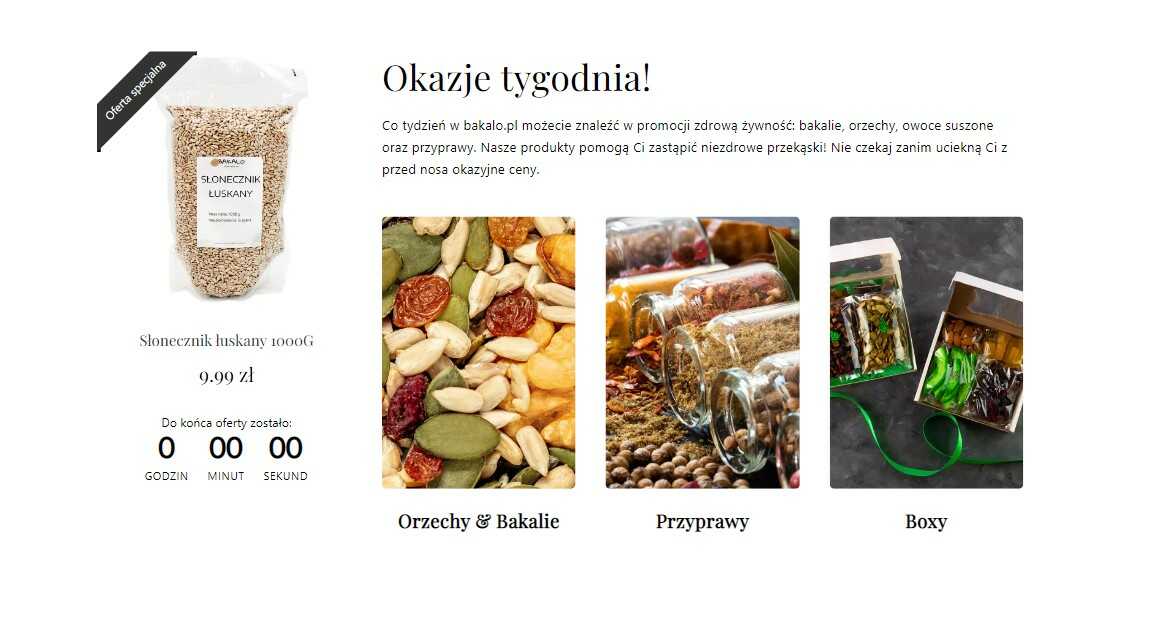
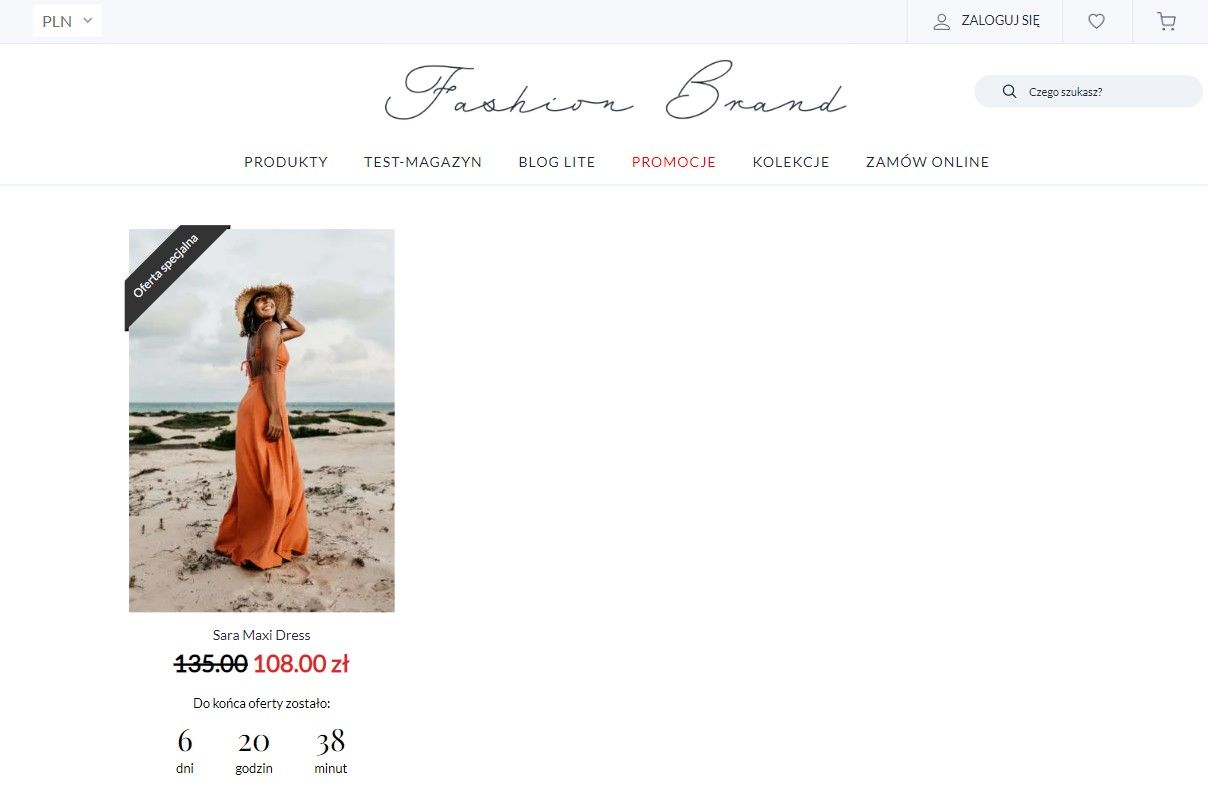
Po skonfigurowaniu sekcji wystarczy, że klikniesz "dodaj" i zapiszesz widok strony głównej.
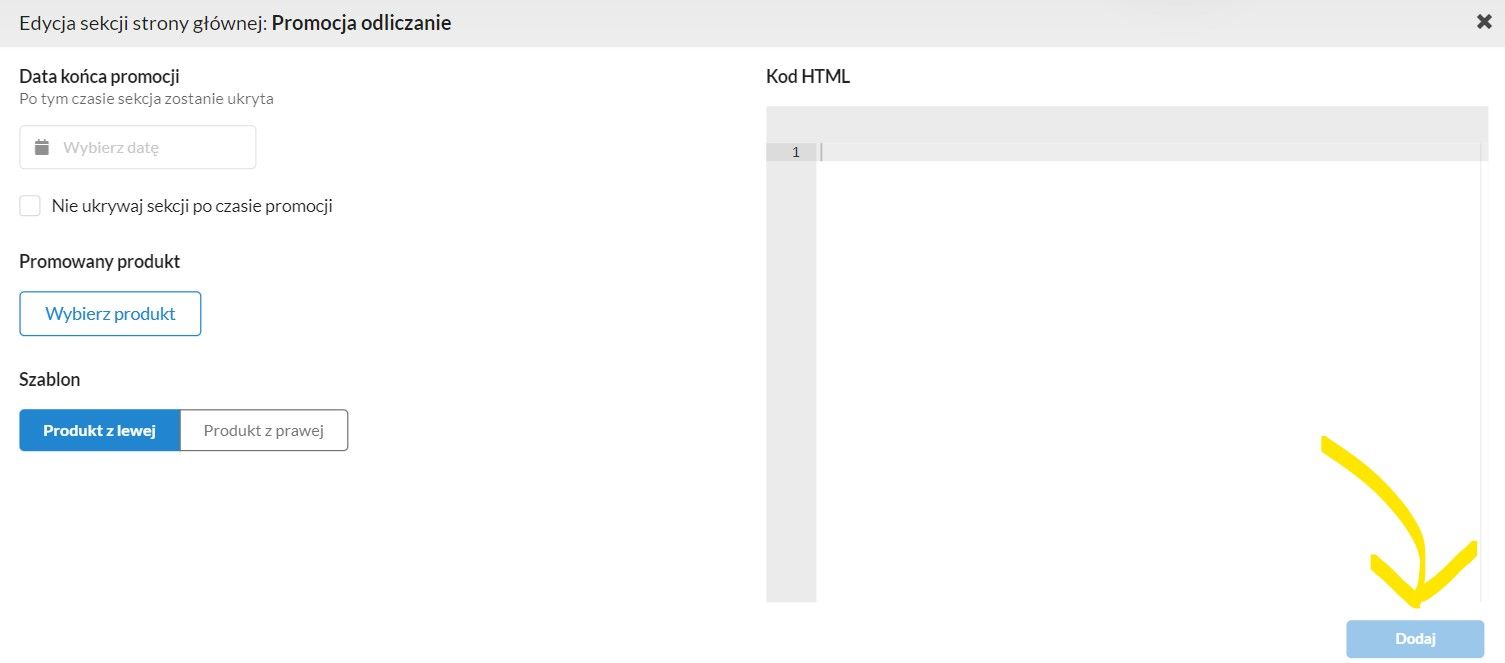
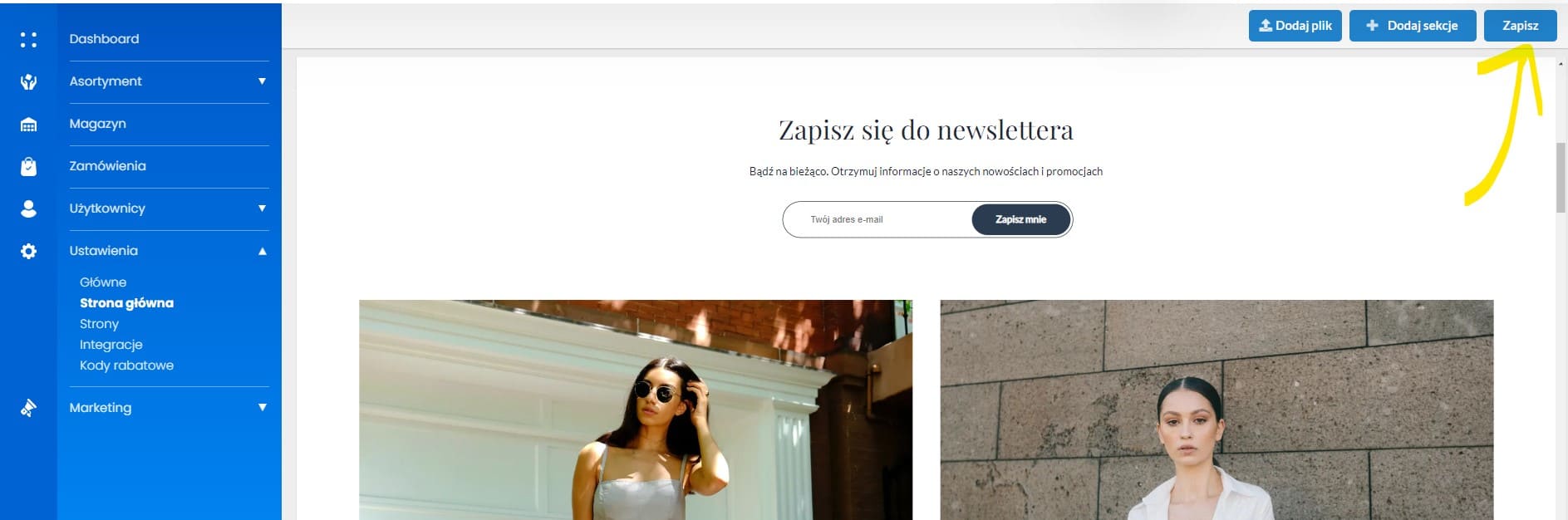
Należy pamiętać, aby zawsze dokonywać zapisu wprowadzonych zmian oraz czytać komunikaty i wyskakujące okienka. Nie uzupełnienie pól oznaczonych * blokuje wykonanie następnego kroku. Oraz zawsze po konfiguracji nowych ustawień dobrą praktyką jest sprawdzenie czy działają one poprawnie.